5 beste kostenlose Firewalls (Windows, Android, iOS) 2025
Eine Firewall ist ein essenzielles Tool für die Sicherheit deines Computers bzw. Netzwerks, daher bieten auch die meisten Betriebssysteme bereits eine integrierte Lösung dafür an. Allerdings sind die meisten davon nicht gut genug und verfügen nur über sehr grundlegende Funktionen.
Einige kostenlose Firewalls können dich zwar in gewisser Weise schützen, aber du brauchst eine, die einen Schritt weitergeht und dich mit erweiterten Funktionen umfassend schützt. Daher habe ich mich auf die Suche gemacht und diese Liste der besten kostenlosen Firewalls für jedes Gerät zusammengestellt.
Comodo und ZoneAlarm sind die Firewalls, die die meisten Funktionen bieten. Dennoch muss ich sagen, dass die Investition in ein Antivirenprogramm mit vielen Funktionen und einer Firewall, wie Norton, die beste Möglichkeit ist, dich im Internet zu schützen.
Teste Norton gratis für 60 Tage!
Zusammenfassung: Die 5 besten kostenlosen Firewalls
- Comodo Free Firewall – Dank verschiedener Firewall-Konfigurationen kannst du deinen Computer vor Angriffen schützen.
- ZoneAlarm Free Firewall – Einfach zu verwendende Firewall, die dich vor Zero-Day-Malware schützt, bietet aber keine erweiterten Firewall-Einstellungen.
- GlassWire Free Firewall – Benutzerfreundliche und visuell ansprechende Firewall, hat aber nur wenige Funktionen.
- TinyWall Free Firewall – Ressourcenschonende Firewall-App, die keine Benachrichtigungen sendet. Bietet aber nur einen grundlegenden Schutz.
- Sophos XG Firewall Home Edition – Erweiterter Firewall-Schutz, überschreibt aber deine bestehende Software.
Tipp: Du solltest bedenken, dass dir keine dieser kostenlosen Apps einen so umfassenden Schutz bietet, wie kostenpflichtige Sicherheitssuites. Heutzutage verfügt ohnehin jedes gute Antivirenprogramm über eine Firewall und weitere Sicherheitsfunktionen. Wenn du nach einer hochwertigen Sicherheitssuite suchst, kannst du dir unsere Zusammenfassung der besten Antivirenprogramme ansehen.
Die besten kostenlosen Firewalls für jede Plattform und jedes Betriebssystem (Getestet: 2025)
1. Comodo Free Firewall – Lernt die Gewohnheiten deines Computers und erstellt personalisierte Regeln
Hauptmerkmale:
- Überwacht den ein- sowie ausgehenden Traffic deines Computers.
- Mit der Anwendungs-Sandbox kannst du Anwendungen in einer virtuellen Umgebung testen, wenn du ihnen nicht vertraust.
- Erstelle Firewall-Regeln, die festlegen, wie sich jede Anwendung mit dem Internet verbindet.
- Halte Hacker davon ab, offene Ports auf deinem System zu missbrauchen, indem du den Port-Scanner verwendest.
- Das Host Intrusion Prevention System verwendet eine künstliche Intelligenz, um auffällige Anwendungen zu finden und bösartige Aktivitäten zu verhindern.
Comodo bietet eine beliebte kostenlose Firewall an, die viele Funktionen hat. Diese Firewall läuft auf Windows und unterstützt Windows XP, Vista, 7, 8, 10 und 11. Comodo Free Firewall scannt sämtlichen ein- sowie ausgehenden Traffic und blockiert alle schädlichen Aktivitäten auf deinem Computer, um dich vor Netzwerkangriffen zu schützen.
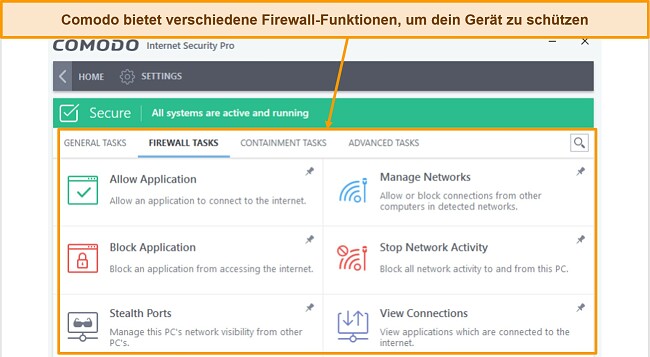
Nachdem ich die Firewall installiert hatte, fiel mir auf, dass sie auch gleich automatisch aktiviert wurde. Dies kannst du in den Einstellungen nachsehen, wo du auch die Firewall-Einstellungen anpassen, Regeln für Anwendung (und generell) hinzufügen und die Ports einstellen kannst. Du kannst hier auch den Schutz je nach Netzwerktyp einrichten.
Comodo bietet auch das Host Intrusion Prevention System (HIPS), das die Anwendungen auf deinem Computer überwacht und auffällige Verhaltensweisen feststellt, dann kannst du entscheiden, ob du die App blockieren oder erlauben möchtest. Neben der Firewall-Funktionen bietet Comodo auch einige Sicherheitsfunktionen:
- Virtual Kiosk – Eine virtuelle Sandbox, in der du unbekannte Anwendungen in einer sicheren Umgebung testen kannst.
- Sichere Browser – Die Browser Dragon und IceDragon basieren auf den Engines von Chrome und Firefox.
- Notausschalter – Überwacht erweiterte Prozesse und Systemaktivitäten und erlaubt es dir, jeden Systemprozess zu beenden.
- Rescue Disk – Erstelle eine bootbare CD bzw. ein bootbares Laufwerk, um infizierte PCs zu bereinigen.
- Secure Shopping – Besuche Webseiten und verwende deine Zahlungsdetails in einem sicheren virtuellen Container.
- Rating Scan – Scannt häufig infizierte Systembereiche nach Malware, Zertifikaten und unbekannten Dateien.
Mir gefiel, dass die Firewall von Comodo mich sofort gewarnt hat, sobald auffällige Aktivitäten auf meinem PC festgestellt wurden. Die Firewall schützt die Ports deines Computers vor Hackern sowie deine privaten Informationen.
Sie verfügt über eine benutzerfreundliche Oberfläche und scannt sämtlichen Netzwerktraffic, um sicherzustellen, dass dieser sicher ist. Allerdings musst du die meisten Sicherheitsfunktionen einzeln installieren, was sehr zeitaufwändig ist. Im Vergleich dazu ist Norton viel einfacher zu verwenden. Die Firewall ist auch automatisch aktiviert, nachdem du die App installiert hast. Sie lernt sogar die Verhaltensweisen von Anwendungen auf deinem Computer und erstellt Regeln, um diese zu schützen. Im Gegensatz zu Comodo kannst du die Sicherheitsfunktionen von Norton verwenden, ohne sie vorher einzeln installieren zu müssen.
2. ZoneAlarm Free Firewall – Blockiert auffälliges Verhalten in unsicheren Netzwerken
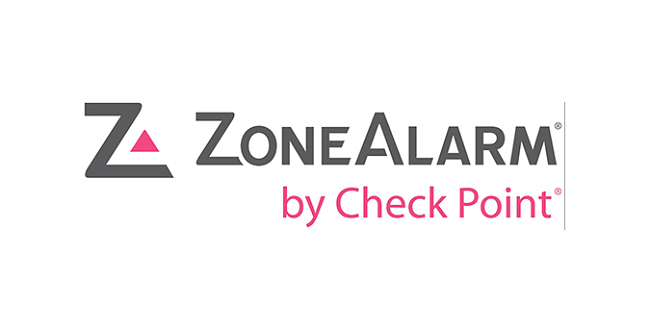
Hauptmerkmale:
- Grundlegende Firewall, die Programme überwacht und die Internetverbindung blockiert, sollte es auffälliges Verhalten geben.
- Der Echtzeitschutz entfernt potenziell bösartige Dateien aus deinen Downloads.
- Schützt dein System vor Rootkits und anderen Gefahren.
- Der Schutz vor Phishing verhindert, dass du auf gefährliche Webseiten zugreifen kannst.
- Kompatibel mit Windows 7, 8, 10 und 11.
ZoneAlarm ist eine der beliebtesten Standalone-Firewalls mit mehr als 90 Millionen Downloads weltweit. Es gibt eine kostenlose und eine Premiumversion, die mehr Funktionen hat. Aber auch die kostenlose Version bietet viele Funktionen, darunter:
- WLAN-Schutz – Schützt dich vor auffälligen Apps in unsicheren Netzwerken.
- Traffic-Überwachung – Überwacht den ein- sowie ausgehenden Traffic deines Computers.
- Early Boot Protection – Scannt nach Rootkits und unsicherem Verhalten deines Betriebssystems.
- Schutz vor Identitätsdiebstahl – Schützt deine persönlichen Daten (nur in den USA verfügbar).
- Sichere Suche – Informiert dich über Auffälligkeiten und gefährliche Seiten.
- Anti-Phishing – Scannt URLs und schützt deine privaten Informationen vor Phishing.
Nachdem du ZoneAlarm installiert hast, kannst du die Funktionen der Firewall anpassen. Die Einstellungen bestehen aus einfachen und fortgeschrittenen Konfigurationen. Du wirst eine Menge Verbindungsanfragen erhalten, die du bestätigen oder ablehnen kannst. Diese Benachrichtigungen kannst du aber im Spielmodus deaktivieren.
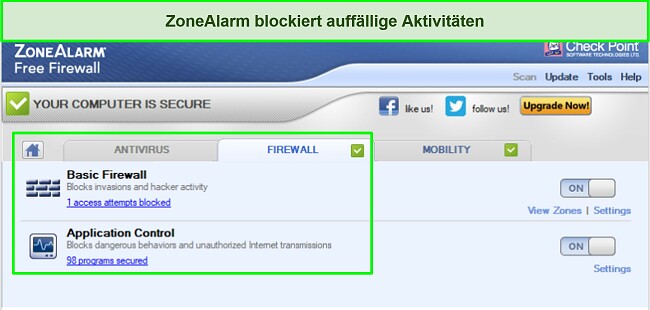
Du kannst dein Schutzniveau auch zwischen „gering“, „mittel“ und „hoch“ auswählen. Auch wenn die kostenlose Version von ZoneAlarms Firewall dir eine gewisse Kontrolle gibt, fehlen hier doch Funktionen wie ein Expertenmodus, eine Komponentenkontrolle und weitere fortgeschrittene Einstellungen, die es bei anderen Firewalls von Premiumanbietern gibt (wie Norton 360).
ZoneAlarm Free Firewall verhindert bösartige Änderungen an deinem Gerät und schützt dich so vor Hackern, Spyware und anderen Malware-Gefahren, die du aus Versehen herunterladen kannst. ZoneAlarm ist mit den neuesten Versionen von Windows kompatibel, darunter Windows 7, 8, 10 und 11.
3. GlassWire – Intuitives Tool zur visuellen Netzwerküberwachung
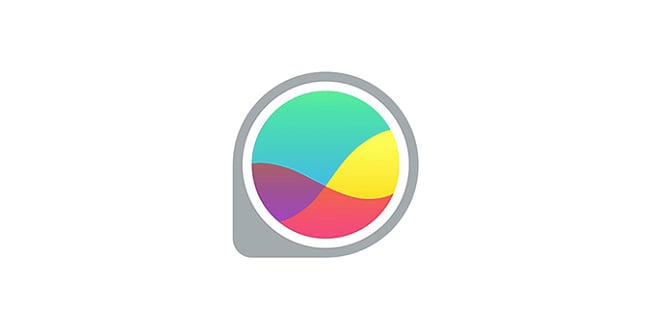
Hauptmerkmale:
- Dank der visuellen Netzwerküberwachung kannst du dir vergangene und aktuelle Netzwerkaktivitäten anhand einer intuitiven grafischen Oberfläche ansehen.
- Sieh dir die tägliche, wöchentliche und monatliche Bandbreitennutzung von jeder App auf deinem Computer an.
- Lege Firewallregeln für alle Anwendungen auf deinem Gerät in einem Firewallprofil fest.
- Erhalte Benachrichtigungen, wenn auffällige WLAN-Netzwerke versuchen, den Namen deines Netzwerkes zu imitieren.
- Funktioniert mit Windows XP, Vista, 7, 8, 10 und 11.
GlassWire ist eine benutzerfreundliche und kostenlose Firewall. Sie überwacht deinen ein- und ausgehenden Traffic aktiv und sucht nach Netzwerkangriffen. Die Benutzeroberfläche von GlassWire ist intuitiv, sodass du sämtliche Netzwerkaktivitäten deines Computers überwachen kannst. Sobald du die App installiert und gestartet hast, siehst du 5 Tabs, die die Kommunikation deines Computers wie folgt darstellen:
- Graph – Hier kannst du alle Apps auf deinem Computer, die Netzwerke, die sie nutzen und die Art des verbundene Traffics in Echtzeit ansehen.
- Nutzung – Zeigt dir an, wie viel Daten von deinen Apps verwendet werden, den Host und die Art des Traffics, wie HTTP, NTP, etc.
- Sicherheit – Zeigt die aktiven Apps, den ein- und ausgehenden Traffic und eine Sicherheitsbewertung von GlassWire an.
- Benachrichtigungen – Zeigt dir Protokolle aller Netzwerkaktivitäten deines Geräts an.
- Dinge – Gibt dir Einblick in alle WLAN-Netzwerke, mit denen du verbunden bist.
Mit dem Graph kannst du alle Kommunikationen deines Computers ansehen. Darüber hinaus erhältst du auch Warnungen, wenn auffällige Änderungen an Apps vorgenommen werden. Mir gefiel auch, dass GlassWire mich informiert, wenn unbekannte Geräte versuchen, sich mit meinem Netzwerk zu verbinden. Du kannst alle Benachrichtigungen für 24 Stunden stummschalten, oder die Inkognitofunktion verwenden, um die Aufzeichnung zu pausieren, sodass du nicht mit Benachrichtigungen überhäuft wirst.
Du findest die Firewalloptionen unter dem Tab „Sicherheit“, musst die Firewall aber zunächst aktivieren, wenn du die App das erste Mal öffnest. Nach der Aktivierung kannst du aus einem Dropdown-Menü die verschiedenen Firewallmodi wählen. Hier gibt es zum Beispiel „Vor dem Verbinden fragen“, womit du Verbindungen neuer Apps bestätigen oder blockieren kannst. Es gibt aber auch den Modus „Alles blockieren“, womit alle App-Verbindungen umgehend getrennt werden (außer diejenigen, die Windows genehmigt).
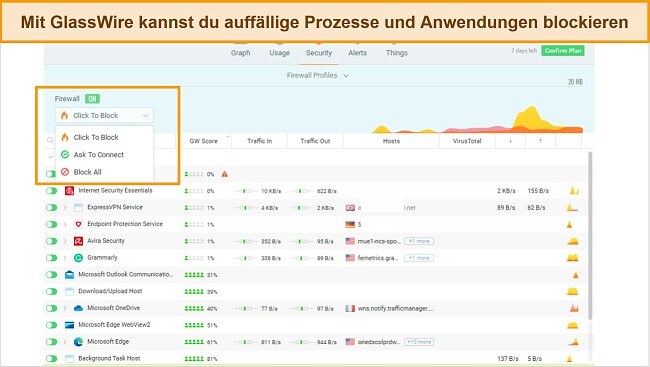
Außerdem kannst du Firewallprofile mit den bestehenden Regeln erstellen (wie auch im Firewallmodus implementiert), oder die Standardregeln der Firewall nutzen. Im Tab „Einstellungen“ kannst du außerdem auswählen, was GlassWire überwachen soll, z. B. ARP-Spoofing-Erkennung, RDP-Erkennung, DNS-Server-Einstellungen, Überwachung verdächtiger Hosts und mehr.
Insgesamt ist GlassWire ein sehr ansprechendes Programm zur Netzwerküberwachung. Du kannst es auf Windows 11, 10, 8, 7, Vista und XP verwenden. Mit gefiel außerdem, dass man GlassWire sowohl privat als auch gewerblich nutzen kann, sodass du genug Möglichkeiten hast, all deine Geräte zu schützen. Nach deiner Registrierung erhältst du eine 7-tägige kostenlose Testversion der vollständigen Firewall von GlassWire. Nach Ablauf der 7 Tage sind nur noch die Funktionen der kostenlosen Version verfügbar und es entstehen keine automatischen Kosten.
4. TinyWall Free Firewall – Ressourcenschonende Firewall ohne Pop-Ups
Hauptmerkmale:
- Blockiert auffällige Programme und verhindert, dass sie sich mit deinem Netzwerk verbinden können.
- Halte Hacker davon ab, offene Ports auf deinem System zu missbrauchen, indem du den Port-Scanner verwendest.
- Keine nervigen Pop-Ups und einfache Konfiguration.
- Erlaube es vertrauenswürdigen Anwendungen, sich immer mit dem Netzwerk zu verbinden.
- Merkt sich, welche Apps das Netzwerk bereits verwendet haben, und erstellt Regeln für sie.
TinyWall ist eine ressourcenschonende Firewall, die dich schützt, aber möglichst wenig Benachrichtigungen anzeigt. TinyWall wurde entwickelt, um dich umfassender zu schützen als die Firewall von Windows und blockiert daher bösartige Anwendungen, die die Einstellungen der Windows Firewall verändern könnten. Sie stoppt auch Viren, Würmer, Trojaner und andere Malware, die Schaden auf deinem System anrichten kann.
TinyWall bietet verschiedene Schutzmodi:
- Normaler Schutz – Schützt dich bei allen Verbindungen vor auffälligem Verhalten deiner Apps.
- Alles blockieren – Stoppt sowohl ein- als auch ausgehenden Traffic aller Anwendungen.
- Ausgehend erlauben – Blockiert eingehende Verbindungen und erlaubt nur ausgehenden Traffic für alle Programme.
- Autolearn – Gestattet jeglichen Traffic und merkt sich, welche Apps das Netzwerk verwendet haben.
Mir gefiel, dass TinyWall keine Pop-Ups einblendet. Im Gegensatz zu vielen anderen Firewalls, die dich regelmäßig mit Benachrichtigungen bombardieren, verhindert TinyWall Interaktionen bei Verbindungsanfragen. TinyWall blockiert die Anwendung automatisch, sobald auffälliges Verhalten festgestellt wird – aber ohne dich vorher zu benachrichtigen. Du kannst Apps, denen du vertraust, auf eine Whitelist setzen, sodass sie nicht ohne dein Wissen blockiert werden.
Unter dem Tab „Verbindungen“ findest du alle aktiven Prozesse, Portverbindungen und Remote-Adressen. Du kannst mit der rechten Maustaste auf einen auffälligen Prozess klicken und diesen beenden, oder ihn über die Suche an VirusTotal senden, um herauszufinden, ob er wirklich schädlich ist.
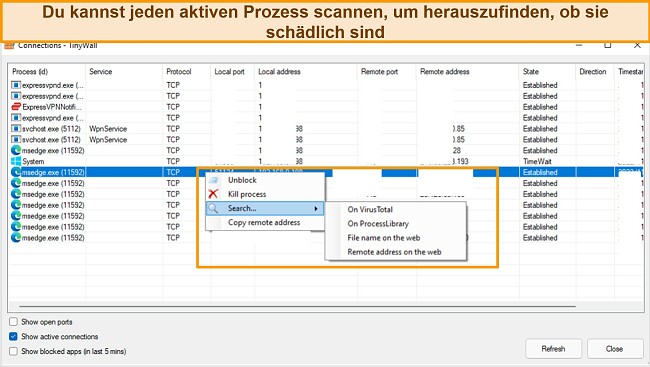
Außerdem bietet TinyWall noch weitere Firewall-Funktionen:
- Portscans – Schützt dich vor Hackern, die versuchen, offene Ports deines Computers auszunutzen.
- Schutz von Hostdateien – Hält Cyberkriminelle davon ab, deine Suchanfragen umzuleiten, indem sie die Hostdateien auf deinem PC manipulieren.
- Schutz vor Veränderungen an deiner Firewall – Hält schädliche Programme davon ab, die Einstellungen deiner Firewall zu ändern.
Insgesamt ist TinyWall eine benutzerfreundliche Firewall, die einen guten Schutz bietet und keine nervigen Pop-Ups zeigt. Auch wenn es hier weniger Funktionen wie bei anderen kostenlosen Programmen wie Comodo oder ZoneAlarm gibt, ist es immer noch eine gute Software. Du kannst TinyWall auf Windows 7, 8, 10 und 11 verwenden.
5. Sophos XG Firewall Home Edition – Erweiterte Firewall, die deinen Computer umfassend schützt
Hauptmerkmale:
- Überwacht den ein- und ausgehenden Traffic in deinem Netzwerk.
- Schützt dich vor Viren, Trojanern, Spyware, Würmern und anderen Malware-Dateien.
- Blockiert bösartige oder unangemessene Webseiten, um deine Familie zu schützen.
- Mit der Anwendungskontrolle kannst du festlegen, welche Apps sich mit dem Internet verbinden können.
- Priorisiere mit der Funktion „Traffic Shaping“ Anwendungen, die deine Internetverbindung nutzen.
Die Firewall von Sophos bietet einen umfassenden Schutz für Heimcomputer. Sie schützt deine E-Mails, dein Netzwerk und deine Web-Anwendungen. Eigentlich wäre sie meine erste Wahl hinsichtlich Funktionsumfang und Sicherheit, ist aber nur auf Platz 5, da man ein wenig technisches Vorwissen braucht und du auch zunächst Sophos OS auf einem anderen Computer installieren musst. Dieses Gerät wird dann deine physische Firewall.
Solltest du einen Computer übrighaben, ist die Firewall von Sophos sicherlich hilfreich für dich, da sie besser ist als die meisten seiner Konkurrenten. Die Sophos Firewall Home Edition bietet die folgenden Funktionen:
- Anti-Malware – Schützt deinen Computer vor Viren, Trojanern, Spyware und anderer Malware.
- Web-Sicherheit – Hindert schädliche Webseiten daran, deinen Computer zu infizieren.
- URL-Filter – Filtert unangemessene Seiten, um sicherzustellen, dass deine Kinder nicht auf verbotenen Webseiten surfen.
- Anwendungskontrolle – Wähle aus, wie bestimmte Programme sich mit dem Internet verbinden.
- Intrusion Prevention System (IPS) – Überwacht deinen Traffic und verhindert unerwünschte Kommunikation.
- Traffic shaping – Steigert deine Bandbreite, indem Anwendungen priorisiert werden, die deine Internetverbindung nutzen.
- Überwachung und Berichte – Erhalte umfassende Berichte der Web-Aktivitäten in deinem Zuhause und teile Nutzungsquoten für bestimmte Familienmitglieder zu.
Auch wenn du all diese Funktionen kostenlos erhältst, musst du zunächst das Sophos Firewall OS installieren, wofür du ein bootbares USB-Laufwerk erstellen und deine bestehenden Daten löschen musst.
Damit wird dein zusätzlicher Computer praktisch zu einer physischen Hardware-Firewall. Dieser Prozess ist etwas technisch, weswegen er für Neulinge eine kleine Herausforderung sein könnte. Als ich allerdings die Firewall auf meinem Testgerät eingerichtet habe, fand ich im Community-Forum von Sophos einige hilfreiche Tipps, die mir geholfen haben, die Firewall zu installieren. Aber leider kann ich die Firewall von Sophos nur für erfahrene Anwender empfehlen, da man doch einiges technisches Vorwissen braucht, um sie einzurichten – aber dann erhält man erstklassige Funktionen.
Insgesamt bietet die Firewall von Sophos einen umfassenden Schutz. Mir gefiel, dass sie Malware erkennt, die auf meinen Computer heruntergeladen wurde – das ist nicht bei vielen Firewalls der Fall. Mir gefiel auch der Webfilter, der deine Familie davor schützt, Phishing- oder andere unangemessene Webseiten zu besuchen.
Bonus: Premium-Antivirenprogramme, die auch eine Firewall bieten, um deine Geräte in 2025 vollständig zu schützen
1. Norton 360 – Smarte Firewall, die automatisch Regeln für neue Programme anlegt
Hauptmerkmale:
- Schützt deinen Computer vor unautorisierten Netzwerkzugriffen.
- Verhindert, dass Hacker offene Ports deines Computers missbrauchen können.
- Hält Hacker davon ab, deinen Internettraffic mit ARP- und DNS-Spoofing abzufangen.
- Schützt WLAN-Netzwerke vor SSL Man-in-the-middle-Angriffen.
- Füge vertrauenswürdige Anwendungen hinzu, die immer auf dein Netzwerk zugreifen können.
Norton bietet in all seinen Tarifen umfassende Firewall-Funktionen. Die Verwendung von Nortons Firewall ist auch sehr einfach, da keine vorherige Konfiguration notwendig ist. Die smarte Firewall erstellt automatisch Regeln für jedes Programm, das du öffnest, und überwacht alle ein- sowie ausgehenden Kommunikationen und schützt dich vor Hackern sowie anderen Cyberkriminellen.
Neben der automatischen Konfiguration bietet Norton auch weitere Firewall-Funktionen wie:
- Schutz vor ARP- und DNS-Spoofing – Verhindert, dass Angreifer deinen Traffic zu einer gefakten IP-Adresse weiterleiten oder ihn abfangen können.
- Erkennung von geänderten Inhalten – Blockiert jeden Angriff, der das Ziel hat, die Integrität deines Geräts zu stören.
- Erkennung von SSL-Stripangriffen – Hält Hacker davon ab, deine Verbindung vom sicheren HTTPS zum unsicheren HTTP umzuleiten.
- Erkennung von SSL Man-in-the-middle-Angriffen – Verhindert, dass ein Angreifer deine WLAN-Verbindung abfangen und deine Kommunikation mithören kann.
- Erkennung von Port-Zugriffen – Schützt die Ports deines Computers vor unautorisierten Zugriffen.
Die Firewall von Norton überwacht auffälligen Traffic in deinem Netzwerk und blockiert jeden Eindringling. Du kannst Regeln für bestimmte Programme auf deinem PC festlegen, die definieren, wie sie sich mit dem Internet verbinden können. Norton hat seine eigene „Whitelist“ (eine Liste vertrauenswürdiger Programme) gängiger Anwendungen, wie Microsoft Word oder Skype, sodass keine dieser Apps von der Firewall blockiert wird.
Norton bietet verschiedene Tarife mit verschiedenen Schutzfunktionen:
- Norton Antivirus Plus – Kann nur 1 Gerät schützen, allerdings gibt es zusätzliche Funktionen wie einen Schutz vor Online-Gefahren, 2 GB Cloud-Backup, eine Firewall und einen Passwortmanager.
- Norton 360 Standard – Bietet alle Funktionen des Plus-Tarifs, unterstützt bis zu 3 Geräte, hat die Funktion PC Safecam und überwacht das Dark Web.
- Norton 360 Deluxe – Bietet alle Funktionen des Standard-Tarifs. Schützt bis zu 5 Geräte und bietet 50 GB Cloud-Speicher, elterliche Kontrollmöglichkeiten, Schulzeiten und eine Überwachungsmöglichkeit für deine Privatsphäre.
- Norton 360 Select – Beinhaltet alle Funktionen des Deluxe-Tarifs und bietet 250 GB Cloud-Speicher, schützt bis zu 10 Geräte, hilft dir, wenn deine Geldbörse gestohlen wird, kann deine Identität wiederherstellen, überwacht deine Kreditkarten sowie die Verwendung deines Ausweises.
Mir gefiel, dass Norton eine erstklassige Sicherheit und viele Funktionen bietet. Seine einfach zu verwendenden Apps in nativem Deutsch sind mit allen gängigen Geräten kompatibel, darunter Windows, Mac, Android und iOS. Du kannst Norton sogar kostenlos für 7 Tage verwenden, wenn du deine Zahlungsinformationen angibst. Ich würde dir empfehlen, gleich den Deluxe-Tarif zu abonnieren, da dieser die umfassendsten Tools zum Internetschutz bietet. Die Tarife von Norton beginnen bereits bei €14.99, womit du dich gut schützen kannst, ohne viel Geld auszugeben.
2. Bitdefender Firewall – Beste Firewall für Windows, Mac, Android und iOS
Hauptmerkmale:
- Blockiert ein- sowie ausgehende Verbindungen, wenn unautorisierte Dritte versuchen, sich mit deinem Netzwerk zu verbinden.
- Erstelle Firewall-Regeln, die festlegen, wie sich jede Anwendung deines Computers mit dem Internet verbindet.
- Dank der Port-Sperrung kannst du Cyberkriminelle davon abhalten, offene Ports deines Geräts zu missbrauchen.
- Verbinde dich anonym mit öffentlichen WLAN-Netzwerken, um deine Privatsphäre zu schützen.
- Der Echtzeitschutz erkennt Zero-Day-Malware.
Bitdefender bietet unter anderem eine hochwertige Firewall als Teil seiner Sicherheitssuite. Die Firewall ist Teil seiner Tarife „Internet Security“ und „Total Security“, welche ein Antivirenprogramm, einen Webschutz und weitere Sicherheitstools bieten, die Bitdefender zu einem der besten Antivirenprogramme am Markt machen.
Mir gefiel die Anpassbarkeit der Firewall von Bitdefender. Sobald du die Apps von Bitdefender, die es auch in nativem Deutsch gibt, installiert hast, wird die Firewall automatisch aktiviert. Sie funktioniert mit deinem Netzwerktyp (Heimnetz und öffentliches Netz) und analysiert die Anwendungen, die auf deinem Gerät installiert sind sowie ihre Verbindungen zum Internet. Die Firewall von Bitdefender verhindert unautorisierte Verbindungen für ein- sowie ausgehenden Traffic.
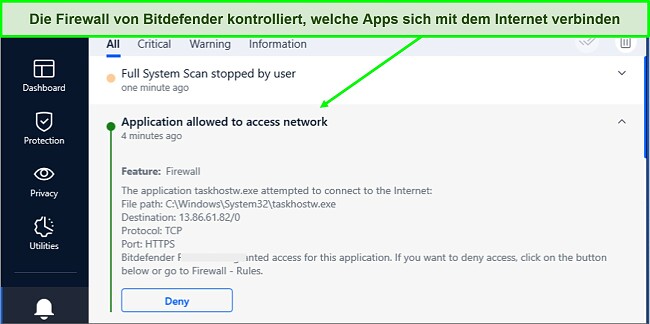
Du kannst auch die erweiterten Einstellungen der Firewall von Bitdefender verwenden, um Regeln festzulegen, wie bestimmte Anwendungen sich mit dem Internet verbinden. Du kannst auch erweiterte Einstellungen vornehmen, wie:
- Einen Port-Scan – blockiert Hacker, die herausfinden wollen, welche Ports bei deinem PC offen sind.
- Den Alarmmodus – Benachrichtigt dich, wenn eine App versucht, eine Internetverbindung herzustellen und gibt dir die Möglichkeit, die Verbindung zu blockieren oder zu erlauben.
- Den Stealth-Modus – Verhindert, dass erkannt wird, wenn du mit einem öffentlichen Netzwerk verbunden bist.
- Gewohntes Anwendungsverhalten – Definiert automatisch Regeln für Anwendungen, die vorher noch keine Regeln hatten.
In meinen Tests fand ich die Firewall von Bitdefender sehr einfach zu konfigurieren. Sie hat auch alle Netzwerkangriffe blockiert, also bin ich zuversichtlich, dass sie auch Cyberkriminelle davon abhalten kann, auf meinen Computer zuzugreifen. Bitdefender hat mehrere Tarife, die eine Firewall anbieten. Allerdings verfügen nur die mittleren und höheren Tarife wie Internet Security, Total Security und Premium Security über die Firewall.
Mir gefiel, dass es bei Total Security einen umfassenden Schutz gegen alle Arten von Internetgefahren gibt. Du kannst den Total Security Tarif von Bitdefender ausprobieren und seine umfassende Firewall auf bis zu 10 Geräten verwenden.
Die Abonnements von Bitdefender beginnen bereits bei €15.99, aber wenn du auch die Firewall verwenden möchtest, musst du entweder die Tarife Internet Security, Total Security, oder Premium Security abonnieren. Hier erhältst du auch zusätzliche Funktionen wie ein Antivirenprogramm, elterliche Kontrollmöglichkeiten, einen Webcam-Schutz und ein Optimierungsprogramm für deinen PC.
3. Panda Antivirus Firewall – Hält Eindringlinge und unautorisierte Benutzer davon ab, auf dein System zuzugreifen
Hauptmerkmale:
- Überwacht ein- sowie ausgehende Verbindungen und blockiert unautorisierte Zugriffe auf dein Netzwerk.
- Erstelle Regeln, die festlegen, wie sich jede Anwendung mit dem Internet verbindet.
- Erkennt bestehende und Zero-Day-Malware in Echtzeit.
- Ermöglicht dir, dich sicher mit einem öffentlichen WLAN-Netzwerk zu verbinden.
- Die Port-Sperrung verhindert, dass Hacker offene Ports deines Computers missbrauchen können.
Panda bietet einen guten Firewall-Schutz als Teil seines Antivirenprogramms. Auch wenn Windows Defender gute Arbeit leistet, hat mich beeindruckt, wie anpassbar die Firewall von Panda war.
Sobald du das Antivirenprogramm von Panda, das auch in nativem Deutsch verfügbar ist, heruntergeladen hast, kannst du die Firewall ganz einfach verwenden. Sie überwacht deinen Traffic und bietet dir verschiedene Schutzebenen an – je nach deinem Netzwerktyp. Je unsicherer das Netzwerk ist, desto stärker prüft Panda den eingehenden Traffic.
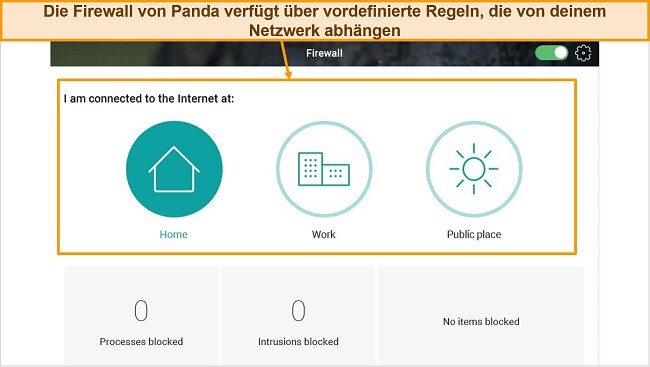
Neben grundlegenden Firewall-Funktionen kannst du die Firewall von Panda auch selbst konfigurieren und eigene Regeln für die Anwendungen deines PCs festlegen. Dies kannst du unter dem Tab „Programmkontrolle“ tun, wo du neue Regeln hinzufügen und bestehende Regeln verwalten kannst.
Panda bietet verschiedene kostenpflichtige Tarife an, die eine Firewall sowie zusätzliche Funktionen haben:
- Essential – Bietet eine Firewall, einen Echtzeitschutz sowie einen WLAN-Schutz.
- Advanced – Beinhaltet alle Funktionen des Essential-Tarifs, sowie elterliche Kontrollmöglichkeiten und den Schutz deines Ausweises sowie vor Ransomware.
- Complete – Hat alle Funktionen des Advanced-Tarifs sowie einen Passwortmanager, ein Datenschild und eine Funktion zum Bereinigen deines Geräts.
- Premium – Bietet alle Funktionen des Complete-Tarifs sowie ein unbegrenztes VPN, ein Programm zur Aktualisierungsverwaltung und einen Kundenservice, der rund um die Uhr erreichbar ist.
Alle Tarife von Panda haben einen vernünftigen Preis und beginnen bei nur €16.65. Allerdings habe ich festgestellt, dass der Premiumtarif das beste Preisleistungsverhältnis hat. Du kannst die Firewall für deinen PC mit allen Tarifen von Panda kostenlos ausprobieren, da es eine 30-tägige kostenlose Testversion gibt. Außerdem wirst du gegen Malware geschützt und erhältst mit dem Antivirenprogramm ein VPN und einen Passwortmanager.
4 einfache Schritte: So kannst du dein Gerät mit einer Firewall schützen
- Lege ein Konto an – Gehe zur offiziellen Webseite des Antivirenprogramms, für das du dich entschieden hast, wähle einen Tarif aus und abonniere ihn. Ich empfehle dir den Deluxe Tarif von Norton 360, da du hier umfassende Funktionen zu einem vernünftigen Preis erhältst.
![Screenshot der Abonnementseite von Norton]()
- Lade die App herunter und installiere sie – Führe die Installationsdatei nach dem Download aus und folge den Einrichtungshinweisen, um das Programm auf deinem Gerät zu installieren.
- Starte die App – Sobald du die App installiert und gestartet hast, kannst du einfach auf die Einstellungen klicken, um dir die bestehende Konfiguration deiner Firewall anzusehen.
![Screenshot der Registerkarte "Firewall-Einstellungen" von Norton]()
- Konfiguriere die Firewall – Du kannst in den Einstellungen der Firewall zusätzliche Schutzfunktionen aktivieren und Firewall-Regeln anlegen, wenn dies notwendig ist.
Kurze Vergleichstabelle: Die besten Firewalls in 2025
| Grundlegende Firewall | Anwendung- sregeln |
Schutz vor Eindringlingen | Port-Schutz | Schutz vor Malware | |
| Comodo Firewall | ✔ | ✔ | ✔ | ✔ | ✔ |
| ZoneAlarm Firewall | ✔ | ✘ | ✔ | ✔ | ✔ |
| GlassWire Firewall | ✔ | ✔ | ✔ | ✔ | ✔ |
| TinyWall Firewall | ✔ | ✘ | ✔ | ✔ | ✔ |
| Sophos Firewall | ✔ | ✔ | ✔ | ✔ | ✔ |
So habe ich die besten kostenlosen Firewalls getestet und bewertet
- Grundlegender Firewall-Schutz – Ich habe die Programme ausgewählt, die meine Heim- und öffentlichen Netzwerke automatisch geschützt haben.
- Erweiterte Firewall-Regeln – Ich habe nur Firewalls aufgeführt, deren Regeln ich für alle Apps und Programme einzeln festlegen konnte.
- Port-Sperrung – Ich habe nur Firewalls auf meine Liste aufgenommen, die eine Port-Sperrung bieten, um Hacker davon abzuhalten, offene Ports zu missbrauchen.
- Malware-Schutz – Ich habe darauf geachtet, dass die Firewalls auch Tools zum Schutz vor Malware bieten, die bösartige Dateien und Programme blockieren.
- Benutzerfreundlichkeit – Ich habe Firewalls priorisiert, die einfach einzurichten sind, wenig Systemressourcen benötigen und Apps für alle gängigen Betriebssysteme wie macOS, Android, iOS und Windows haben.
- Kostenlos – Alle Firewalls auf meiner Liste sind entweder kostenlos oder als Teil eines Antivirenprogramms verfügbar, das eine großzügige kostenlose Testversion bietet.
FAQ zu den besten kostenlosen Firewalls
Was ist eine Firewall?
Eine Firewall ist ein Sicherheitssystem, das deinen Internettraffic überwacht und entscheidet, ob die Übertragung zugelassen oder blockiert wird. Sie sind quasi wie Körperscanner am Flughafen, die jede Person durchleuchten, die durch ihn hindurchgehen, um sicherzugehen, dass sie keine illegalen Substanzen bei sich haben. Genauso scannt eine Firewall sämtlichen ein- sowie ausgehenden Traffic eines Netzwerks und blockiert schädliche Übertragungen mit vordefinierten Regeln.
Welche ist die beste Firewall?
Norton bietet die beste Firewall als Teil seines Antivirenprogramms. Ich fand die Firewall von Norton sehr effektiv beim Blockieren von Netzwerkangriffen und dem Abwehren von Hackern. Du kannst Regeln für bestimmte Programme festlegen und alle unsicheren Verbindungen blockieren. Norton schützt dich auch vor Malware, da es eine umfassende Antivirus-Engine hat.
Wie funktioniert eine Firewall?
Eine Firewall überwacht sämtlich ein- und ausgehenden Traffic deines Computernetzwerks und filtert schädlichen Traffic mit vordefinierten Regeln. Es gibt verschiedene Techniken, aber das Wichtigste ist, dass eine gute Firewall Hacker davon abhalten kann, deine Verbindungen auszunutzen und deinen Computer anzugreifen. Du kannst bestimmte Regeln erstellen, um auffällige Apps daran zu hindern, sich mit dem Internet zu verbinden und deine persönlichen Informationen mit Kriminellen zu teilen.
Wozu benötige ich eine Firewall?
Eine Firewall ist die erste und wahrscheinlich wichtigste Verteidigung gegen Cyberangriffe. Eine Firewall kann unautorisierte Zugriffe auf deinen Computer verhindern. Alle Firewalls auf dieser Liste bieten einen umfassenden Schutz vor Cyberangriffen und verhindern, dass Hacker deine privaten Informationen stehlen können. Dies schützt deinen Computer vor Angriffen, die deinen Traffic als Einfallstor verwenden.
Kann eine Firewall mich vor Phishing schützen?
Das hängt von der jeweiligen Firewall ab. Einige Firewalls auf meiner Liste schützen dich auch vor Phishing-Angriffen. Eine gute Firewall, wie die von Norton oder Bitdefender, schützt dich auch vor Phishing. Beispielsweise erkennt die Firewall von Norton als Teil seines Antivirenprogramms 99 % aller Phishing-Angriffe, um dich vor Fake-Webseiten zu schützen.
Wird mein Internet langsamer, wenn ich eine Firewall verwende?
Eine gute Firewall sollte deinen Netzwerktraffic nicht verlangsamen. Eine ressourcenschonende Firewall wie diejenigen, die ich auf dieser Liste zusammengestellt habe, sollte sich gar nicht auf die Leistung deines Netzwerks auswirken. Allerdings können einige Firewalls die Übertragungsgeschwindigkeiten deiner Daten verlangsamen, je nach deiner verwendeten Hardware. Firewalls von Antivirenprogrammen wie Norton wirken sich aber kaum auf deine Leistung aus – auch bei normalen PCs nicht.
Kann ich eine kostenlose Firewall verwenden?
Ja, aber eine Premium-Firewall schützt dich besser. Einige Firewalls sind sicher und überwachen sämtlichen ein- sowie ausgehenden Traffic auf auffällige Aktivitäten. Allerdings bieten nur die wenigsten kostenlosen Firewalls die notwendigen erweiterten Funktionen, die dir helfen, dein Netzwerk sicher zu konfigurieren. Im Gegensatz dazu bieten hochwertige Firewalls wie Norton einen erstklassigen Schutz vor Internetgefahren und Malware, die über unsichere Netzwerke auf deinen PC gelangen kann.
Schütze deinen Computer mit den besten kostenlosen Firewalls vor Netzwerkangriffen
Wenn du dich häufig mit öffentlichen WLAN-Netzen verbindest, bist du wahrscheinlich anfällig für Cyberangriffe. Cyberkriminelle können deinen Traffic ausnutzen, um deine Daten zu stehlen oder dein System mit Malware zu infizieren. Die gute Nachricht ist aber, dass eine Firewall dein Gerät vor solchen Angriffen schützen kann.
Allerdings bieten die meisten Firewalls nur einen grundlegenden Schutz, weswegen du immer noch anfällig für Hacker sein kannst. Nach gründlichen Tests fand ich die besten Firewalls, um deinen Computer zu schützen. ZoneAlarm und Comodo sind tolle kostenlose Optionen, wenn du aber ein paar Euros übrig hast, wirst du mit Norton eine sehr gute Firewall finden.
Eine Firewall ist eine zusätzliche Schutzebene. Antivirenprogramme und VPN bieten ebenfalls zusätzliche Schutzebenen. Während ein VPN deine Internetverbindung verschlüsselt, um deine Internetaktivitäten vor Hackern zu verbergen, schützt ein Antivirenprogramm dich vor Malware und anderen Sicherheitsrisiken. Glücklicherweise bieten ein paar Antivirenprogramme auch ein integriertes VPN sowie andere Sicherheitsfunktionen.



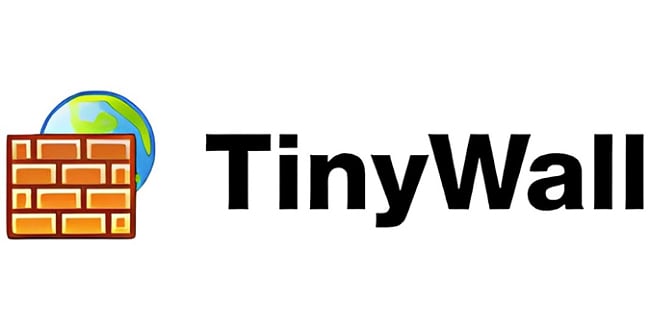
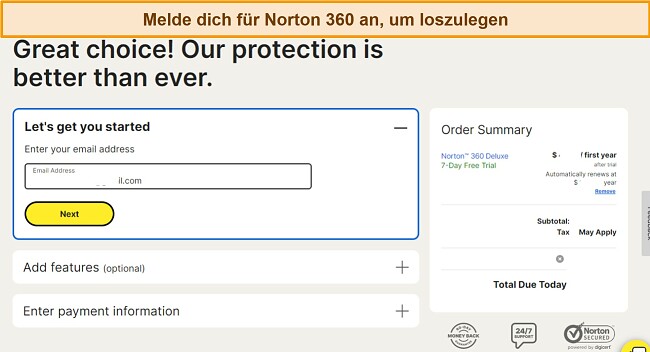
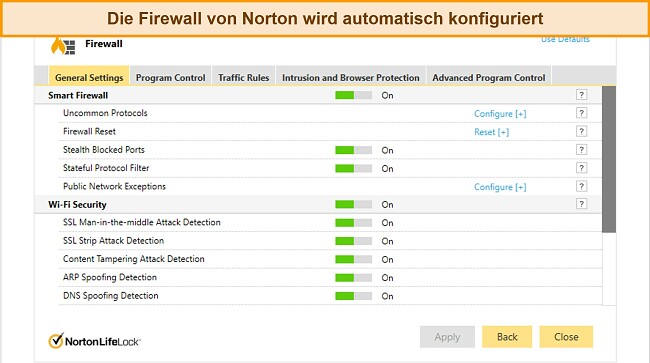





Hinterlasse einen Kommentar
Abbrechen